会員サポート:Q&A
設定/操作に関するご質問
その他
| Q: | メモ帳を使ってパスワードを入力する方法 |
| A: | メモ帳を使って、正しいパスワードを目で確認しながら入力する方法は、以下のとおりです。 |
インターネット接続やメール送受信の際にパスワードエラーが表示される場合、パスワードの入力が誤っている可能性があります。
しかし、通常パスワードは「* (アスタリスク)」になるため、入力している文字がわかりません。
メモ帳にパスワードを入力し、それをコピーしてパスワード入力欄に貼り付けることで、正しいパスワードを目で確認しながら設定することができます。
【操作手順】
しかし、通常パスワードは「* (アスタリスク)」になるため、入力している文字がわかりません。
メモ帳にパスワードを入力し、それをコピーしてパスワード入力欄に貼り付けることで、正しいパスワードを目で確認しながら設定することができます。
【操作手順】
1. [スタート]−[すべてのプログラム]−[アクセサリ]−[メモ帳] の順にクリックします。
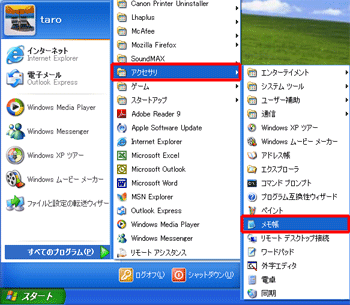
2. メモ帳が起動したら、パスワードを正確に入力します。
※ 大文字/小文字を区別し、半角英数字でご入力ください。
※ 大文字/小文字を区別し、半角英数字でご入力ください。
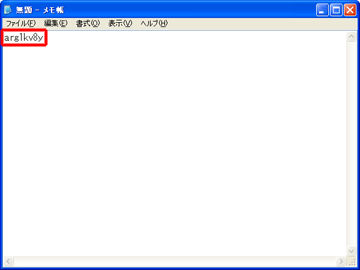
3. [編集]−[すべて選択]をクリックします。
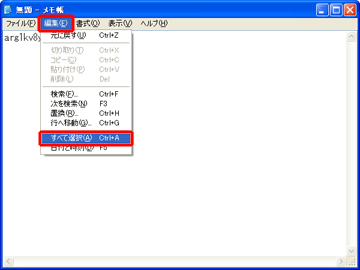
4. パスワードの文字が反転したら、[編集]−[切り取り]をクリックします。
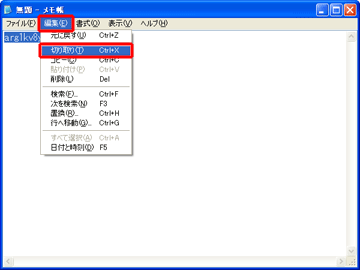
5. パスワードを設定する画面に戻り、[パスワード]欄にカーソルを合わせて、キーボードの[Ctrl]+[V]で貼り付けます。
操作終了後、メモ帳は保存しないで閉じてください。
